- Как перенести контакты с Андроида на Айфон: основные способы
- Программа Move to iOS
- Синхронизация контактов Google с iPhone
- С помощью приложения Move to iOS
- При помощи импорта/экспорта файла VCF
- Через приложение Move to IOS
- Перенос контактов без синхронизации
- Как перенести контакты сим-карты
- Формирование и передача отдельного файла
- Перенос через программы
- Способ 6: С использованием программы MobileTrans
Вы уже знаете, как скопировать контакты с андроида на андроид. Сегодня вы узнаете все способы переноса контактов с Android на iPhone, мы рассмотрим их в подробностях и с поясняющими картинками.
Как перенести контакты с Андроида на Айфон: основные способы
Существует множество различных способов, как перенести контакты с Андроида на Айфон. Но, давайте разберемся когда в этом возникает потребность? Как правило, не только после покупки нового смартфона, но и для передачи важной информации кому то так. Сегодня разберм самые эффективные способы, чтобы перебросить данные на другое устройство.
Синхронизировать информацию можно за несколько нажатий, но для этого потребуется Google-аккаунт. Этот вариант дает возможность собрать контакты со всех аппаратов, на которых активирован соответствующий аккаунт.
Итак, для того, чтобы воспользоваться этим способом, необходимо выполнить следующее:
● Откройте на Андроид-устройстве главные настройки.
● Выберите вкладку под названием Аккаунты и пункт Google.
● Нажмите в выпадающем окне вариант Синхронизация. Если аккаунта нет, то создайте его в предыдущем окне.
● Откройте настройки на Айфоне.
● Выберите пункт Почта, адреса и календари и вкладку Аккаунты.
● Номера сразу появятся в телефонном справочнике.
Программа Move to iOS
Move to iOS — это специальное приложение, которое устанавливается на Андроид, и таким образом дает возможность переносить телефонные номера с помощью полноценного беспроводного соединения. Следуйте инструкциям, там все просто и понятно.
Самый старый, но до сих пор рабочий способ. Если ваши контакты хранятся на СИМ-карте, то достаточно будет просто переставить карту в Айфон. После этого потребуется лишь зайти в настройки, а после в раздел под названием Почта, адреса и календари. В этом пункте необходимо будет выбрать пункт Импортировать контакты с SIM.

Если на СИМ-карте контактов нет, то придется заранее проделать следующее:
● Откройте телефонную книгу на Андроиде.
● Раскройте скрытое меню и выберите пункт под названием Импорт/Экспорт.
● Из предложенных вариантов в новом окне выберите пункт Экспорт на SIM-карту.
● Выберите контакты и нажмите кнопку Экспорт.
InTouchApp идеально подходит для мгновенной передачи контактов. Они также запустили расширение для пользователей Chrome, чтобы они могли эффективно сохранять свои данные. Кроме того, он безопасен и его скачали почти 1,5 миллиона пользователей. Если вы хотите переместить свои контакты на iPhone, это приложение станет идеальным выбором.
Синхронизация контактов Google с iPhone
Самый простой способ выполнить перенос контактов заключается в использовании аккаунта системы Google. Дело в том, что ваш смартфон на ОС Android совершенно точно был синхронизирован с Гугл, иначе вы не смогли бы скачать игру, посмотреть видео в YouTube и выполнить множество других задач.
А для этого вы использовали свой аккаунт. Вот к нему можно подключить iPhone, чтобы перебросить записи из телефонной книги.
Делается это следующим образом:
3 Будет предложен список сервисов, аккаунт с которых можно добавить в гаджет от Apple. Нам нужно выбрать учетную запись из Google, поэтому выберете соответствующую иконку.
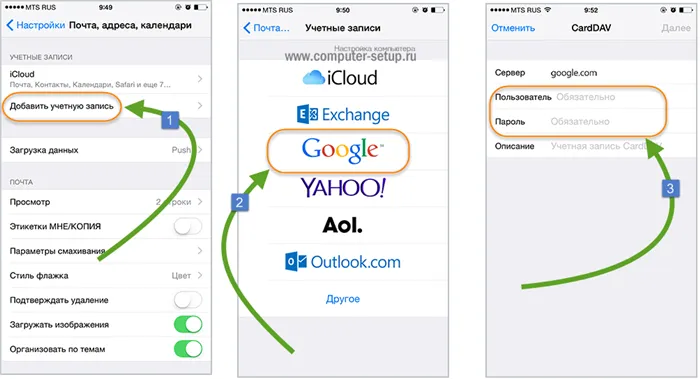
Рис. 1. Процесс подключения Айфона к Google
Вот и все. После этого автоматически произойдет импортирование из Gmail. Вам остается только подождать, пока это произойдет.
Обычно данный процесс не занимает много времени, особенно если копирование происходит с нового на новый Айфон. Теперь вы знаете, как синхронизировать контакты Google. Разберем другие способы.
С помощью приложения Move to iOS
У Apple есть собственная программа, которая позволяет скинуть записи из телефонной книги Андроида. Называется она Move to iOS. Чтобы ею воспользоваться, сделайте вот что:
2 При первичной настройке Айфона на странице под названием «Программы и данные» нажмите «Перенести данные с Android».
3 Появится специальный код, который в дальнейшем нужно будет ввести на устройстве Андроид. Запомните его.
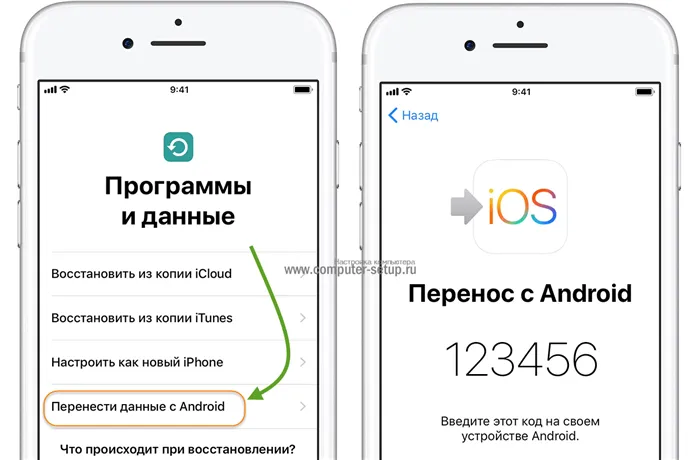
Рис. 2. Запуск синхронизации на iPhone в Move to iOS
4 На телефоне Android запустите Move to iOS, нажмите «Продолжить», примите условия соглашения (нажмите на надпись «Принимаю» справа внизу) и «Далее» в правом верхнем углу окна.
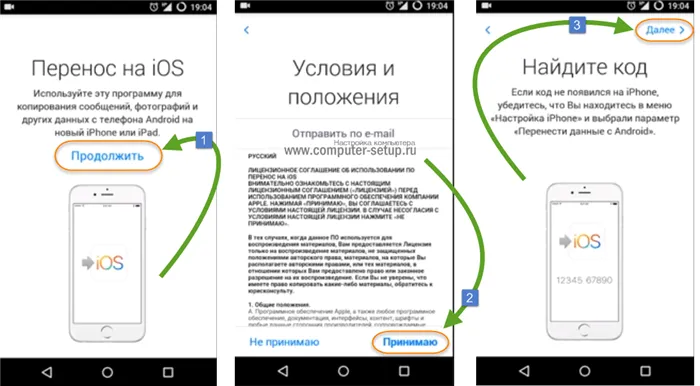
Рис. 3. Поиск устройства для синхронизации на Android в Move to iOS
5 Введите на устройстве Андроид код, который был показан на экране гаджета с iOS (шаг 3 настоящего списка). Нажмите «Продолжить».
6 Выберете содержимое, которое будете копировать. Там будет предложено 4 варианта, но нам нужно выбрать только «Учетная запись Google». Вместе с этим получится сохранить контакты. Остальное можно выбрать по желанию. Делается это путем установки галочек возле соответствующих пунктов.
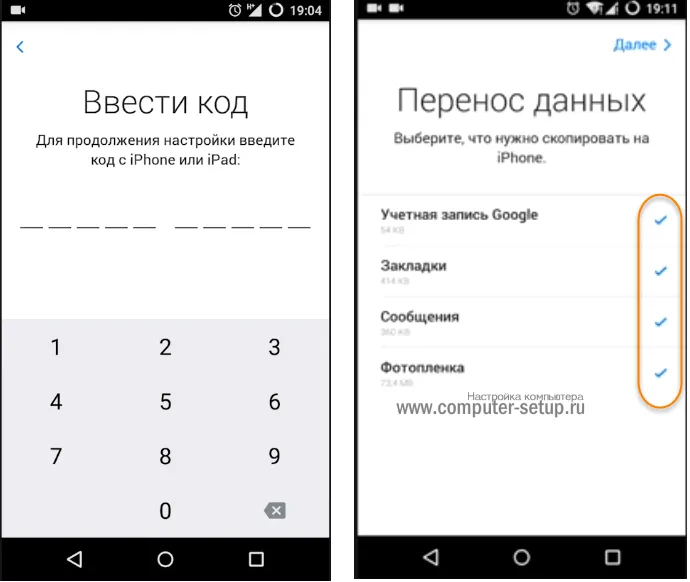
Рис. 4. Ввод кода и выбор содержимого для копирования
Эта инструкция прекрасно подходит для iPhone 5s, 6s, 7, 8, Х (а также их модификаций с приставкой «плюс»).
Также можно сделать экспорт и импорт номеров с помощью сим карты, но там стоит сильное ограничение в 100-250 номеров, зависит от симки. И все номера будут записаны по отдельности, что не очень удобно. Но, может кому и пригодится.
При помощи импорта/экспорта файла VCF
Как скопировать контакты с андроида на айфон? — воспользуйтесь этим способом, чтобы сделать все максимально быстро. Здесь все просто — делаем вначале экспорт телефонной книги на устройстве с Android, а затем импортируем ее на iPhone.
1. Запустите стандартное приложение контактов/телефонной книги на смартфоне. Нажмите на значок троеточия в правом верхнем углу, чтобы открылось меню.
Здесь необходимо перейти по пункту экспорта. Сделайте это и экспортируйте в формате VCF на накопитель или встроенную память. Информация о том, в какой папке файл был создан — будет сразу отображена. В некоторых лаунчерах такую операцию нужно делать в меню настроек книги, перейти в нее можно тоже нажав на значок с многоточием.
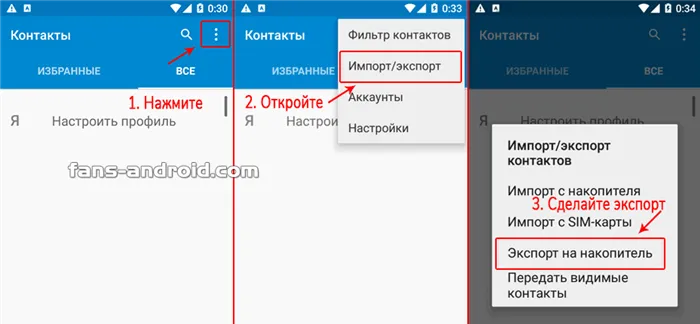
2. Полученный файл нужно передать на iPhone. Сделать это можно самыми разными способами:
- По почте
- Через мессенджер
- Специальными приложениями
- Через облачный сервис
- и другими удобными вам способами
Рассмотрим подробнее вариант — по почте
1. Откройте почтовый клиент на Андроид устройстве и прикрепите только, что созданный VCF файл. Отправьте его на свою же почту или на другой ящик, к которому будет доступ на айфоне.
2. Откройте полученное письмо и нажмите на прикрепленный файл. iPhone сам, сразу же предложит добавить все номера в телефонную книгу — сделайте это.
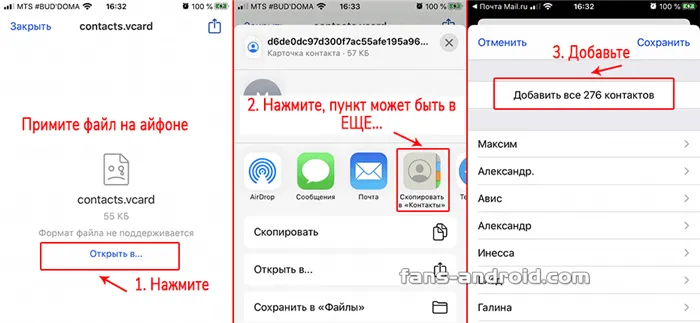
Через приложение Move to IOS
Мы уже рассматривали этот способ в материале про то, как перенести данные с андроида на айфон. Чисто для передачи мобильных номеров оно также подойдет. Но, помните, что в этом случае придется делать сброс айфона до заводских установок, если он уже был в использовании.
Скачайте приложение Move to IOS из Google Play на Андроид смартфон.
1. Включите сброшенный или новый iPhone и зайдите в раздел с программами и данными, далее начните переход с Android на IOS. Дойдите до окна с кодом.
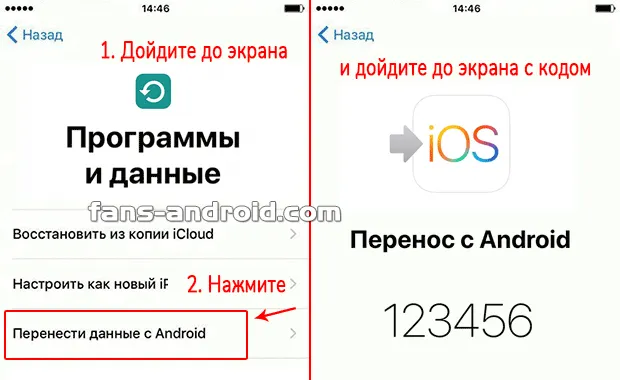
2. На смартфоне с Андроид — зайдите в беспроводные подключения, удалите текущую сеть Вай Фай и подключитесь к сети от iPhone, иначе могут быть вылеты. Код от сети — ее название. Запустите установленное приложение и введите код.
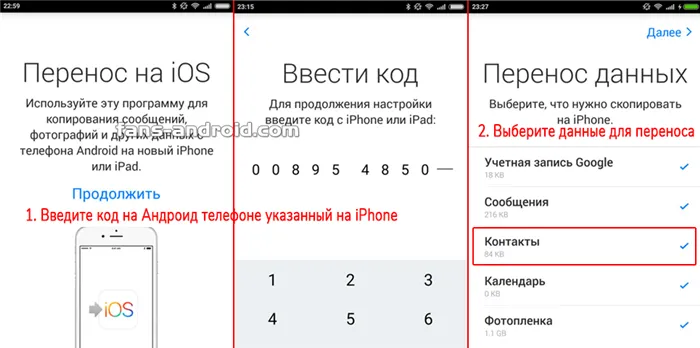
3. Выберите то, что хотите скопировать, в нашем случае — это контактные номера, и начните процесс. Не выключайте устройства пока индикаторы будут активны на обоих девайсах.
Если вы ищете информацию как перенести контакты с Андроида на Айфон, значит, покинули лагерь зеленого робота и перешли на сторону яблочных гаджетов. Вполне объяснимое явление, ведь Андроид и IOS – это две конкурирующие операционные системы, дело с которыми, хотя бы раз, имел каждый человек.
Перенос контактов без синхронизации
При отсутствии доступа в интернет или других проблемах, не позволяющих выполнить синхронизацию контактов, можно воспользоваться и другим способом переноса этой информации, требующим только наличие компьютера (хотя при желании можно обойтись и без него).
Чтобы выполнить передачу контактов с Андроида на Айфон без синхронизации, т. е. перенести адресную книгу единым файлом непосредственно с одного телефона на другой, нужно зайти на Андроиде в приложение «Контакты» и вызвать контекстное меню. В нем найти пункт «Импорт/экспорт контактов», «Экспорт на накопитель». Контакты сохранятся в памяти телефона единым файлом с расширением *.vcf.
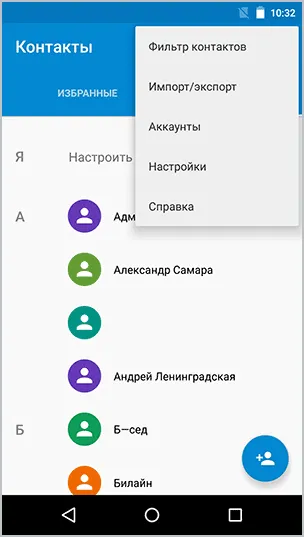
Теперь останется только перенести этот файл на айфон любым удобным способом: связав устройства между собой через Bluetooth или сначала переписав этот файл на компьютер, а с него — на айфон. Можно также отправить его по почте на свой же собственный адрес, зайти с айфона на почту и скачать файл в память.
При запуске скачанного файла система iOS сразу же распознает его и импортирует контакты в адресную книгу данного устройства. При включенной синхронизации с iCloud любые изменения адресов и номеров телефонов на всех Apple-устройствах будут доступны с каждого из них благодаря облачному сервису.
Как перенести контакты сим-карты
Если в старом телефоне все контакты или часть их хранились на сим-карте, перенести их в память iPhone можно буквально в один клик. В меню «Почта, адреса, календари» есть отдельная опция «Импортировать контакты SIM». При нажатии на данную кнопку номера с установленной в этот момент «симки» будут переписаны в адресную книгу телефона.
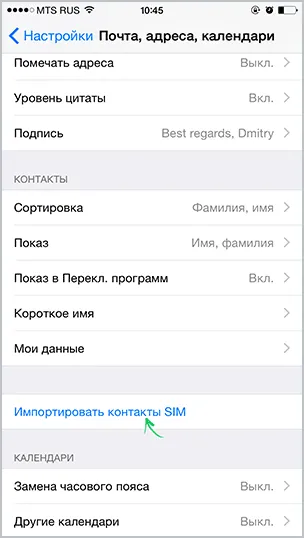
3 Дальше на экране будет показан путь к папке, где сохранится файл с записями. Запомните его или скопируйте в текстовый файл. Также можно сделать скриншот этого окна.
Формирование и передача отдельного файла
Суть способа заключается в том, что вы создадите отдельный документ с телефонной книгой, который в дальнейшем можно перенести на Айфон по Bluetooth, через электронную почту, мессенджер или с помощью USB кабеля.
- Зайдите на Андроиде в раздел «Контакты» (через главное меню);
- Контекстное меню – «Импорт и Экспорт»;
- Подождите пару минут;
- Документ сохранится в корневом каталоге Андроида. На экране появится путь сохранения, рекомендуем сделать скрин экрана, чтобы не искать потом нужную папку.
- После того, как вам удастся перенести документ с Андроида в Айфон, откройте его и выберите команду « Создать новые контакты» или «Объединить с существующими».
Способ очень удобный, ведь полученный документ можно хранить где угодно, даже на обычной флешке. Облачным хранилищам он уступает лишь в том, что не поддерживает автосинхронизацию. То есть, те контакты, которые вы записали после формирования списка, в него уже никак не попадут.
Перенос через программы
Попробуйте воспользоваться программой для переноса контактов с Android на Iphone, например, Zapya или Send Anywhere. Приложения устанавливаются и на Айфоны, и на телефоны с Андроидом.
- Скачайте одну из программ с Play Market и App Store на оба смартфона (они работают идентично, поэтому нет разницы, какое приложение устанавливать);
- Запустите программу на Андроиде и найдите раздел «Контакты»;
- Выделите нужные номера и щелкните по клавише «Отправить»;
- Поднесите Айфон к экрану Андроида и считайте QR-код;
- Готово.
Единственный минус этого варианта – необходимость устанавливать дополнительные приложения. Мы перечислили массу других способов, при которых нужды в стороннем софте нет. Но, если вы все же решили остановиться именно на этом, будьте внимательны и устанавливайте утилиты только с официальных магазинов!
2. На смартфоне с Андроид — зайдите в беспроводные подключения, удалите текущую сеть Вай Фай и подключитесь к сети от iPhone, иначе могут быть вылеты. Код от сети — ее название. Запустите установленное приложение и введите код.
Способ 6: С использованием программы MobileTrans
Настольная утилита MobileTrans позволяет передавать данные между платформами. Соедините ваш iPhone и Android с компьютером. Выберите контакты для переноса и начните передачу. Детальная инструкция по передаче файлов с помощью MobileTrans.
Сервисы Zapya и Send Anywhere специализируются на передаче информации, включая номера телефонной книги. А ещё оба сервиса разрабатывают приложение для Android и iOS.
Скачайте и установите на Android устройство программу Zapya или Send Anywhere. Аналогичное действие проделайте и на iPhone. Zapya в Apple Store и Send Anywhere в Apple Store.
Откройте приложение на Android устройстве. Перейдите на вкладку для передачи контактов. Отметьте записи и нажмите на кнопку отправить.
Для получения контактов, достаточно поднести iPhone и считать QR-код.








